Kako položiti videozapis u prezentaciju? Kako dodati videozapis na prezentaciju?
Uspješno predstavljanje proizvoda iliusluge nisu samo u pravoj konstrukciji, ne-pokazuje i bez tehničkih neuspjeha. Mnogo je važnije sanjati i izmišljati određeni vrhunac koji će vaš projekt učiniti nezaboravnim, dodijeliti ga s nekoliko sličnih. Na primjer, to može biti jedinstvena struktura, šarene slike ili svijetle, visokokvalitetne videozapise.

Koncept prezentacije
Multimedijske prezentacije sada igraju važnu uloguulogu u životima mnogih ljudi. Većina zaposlenika različitih tvrtki i običnih studenata koji imaju osnovno znanje iz područja informacijske tehnologije koriste ih u svom radu. Što je prezentacija? To je oblik prikazivanja informacija, uz pomoć različitih tehničkih sredstava, i bez njih. U pravilu, sa svojom pomoći, predstavljeni su novi projekti, roba, usluge, ideje, itd. Glavna svrha prezentacije je uvjeravanje javnosti, tako da je vaš zadatak osigurati da je objekt koji vam predstavljate od interesa za publiku. Ovdje su važne komponente tekstualnih, slikovnih, video i audio datoteka.

Općenito, prezentacije se mogu podijeliti u dvije vrste: multimedija, pomoću računalnih programa (PowerPoint, SlideRocket Google dokumente, itd) i standarda koji su prikazani pomoću plakata, fotografija, itd. n. Često su zasloni su dizajnirani i malo zabaviti publiku, kako ne bi mučiti ovoga časa tok govora, 70% od kojih je ne nosi semantičke informacije. To je vaš prezentacija bila zanimljiva i uvjerljiva, morate razmišljati o skripta je dobra, odabrati odgovarajuće slike i video isječke. Važnu ulogu odigrao glazbu, računalne grafike, i još mnogo toga. Zatim ćemo opisati u detalje o tome kako položiti video u prezentaciji, te će reći program za stvaranje visoko kvalitetnih video projekte - Sony Vegas. Ali ti bi trebao početi s najjednostavnijim. Dakle ...
Kako umetnuti tekst u prezentaciju?

Stvaranje efekata u programu PowerPoint
Da bi vaša prezentacija izgledala još impresivnije iImpresivno možete ga ukrasiti glazbenom pratnjom, prekrasnim pozadinskim krajolikom, animacijama i prijelazima koji oduzimaju dah. Zadržat ćemo zadnja 2 boda u malo više detalja. Animacija omogućuje privlačenje pozornosti publike važnim elementima projekta, povećanje općeg interesa u njemu, te bolju rad s protokom informacija koje treba podnijeti. Može se primijeniti na tekst ili različite objekte, željeni rezultat se postiže kroz 4 vrste efekata:
- "unos": ovaj popis uključuje efekte koji dopuštaju objektima da postanu postupno, iznenada, plutaju ili leti na obje strane zaslona;
- "Izlaz" omogućava objektima da "idu" iza slajdova ili jednostavno nestanu (rastopiti, raspasti se u najmanji kocke itd.);
- "selekcija": popis učinaka uključuje smanjenje / povećanje veličine objekta, promjenu boje ili rotirajući objekt oko svoje osi;
- "Putevi kretanja": ova kartica omogućuje vam eksperimentiranje s različitim načinima kretanja predmeta uz spektakularne putanje, od kojih postoji dosta.

Gotovo svi učinci mogu se međusobno kombinirati.s prijateljima, kao i prilagoditi vrijeme pojavljivanja / nestajanja i redoslijed animacija ako postoje mnogi objekti na slajdu. Da biste aktivirali animaciju i primijenili ga na određeni objekt, odaberite je, pronađite karticu "Animacija" => "Napredno" i odaberite efekt koji želite. Kao što je ranije spomenuto, možemo dodati još prijelaza između slajdova, među kojima su prilično impresivni. Također se mogu prilagoditi.
Kako položiti videozapis u prezentaciju?
Ako je vaš cilj stvoriti visoku kvalitetuprezentacije koje će biti prikazane kolegama, klijentima ili nastavnicima na sveučilištu, možete "razrijediti" ponekad nejasan tekst ljepljivim videozapisom koji će dodati boju projektu i uvelike potaknuti publiku. Imajte na umu da željeni rezultat nije tako teško. Dakle, na dnevnom redu pitanje: "Kako dodati video na prezentaciju?" Slijedite algoritam u nastavku: karticu "Umetni" => "Video" => "Video iz datoteke". Potražite samo videozapis koji vam je potreban. Nakon što ga umetnete, dobit ćete priliku formatu videozapisa promjenom veličine, smanjenjem trajanja ili dodavanjem posebnih efekata.
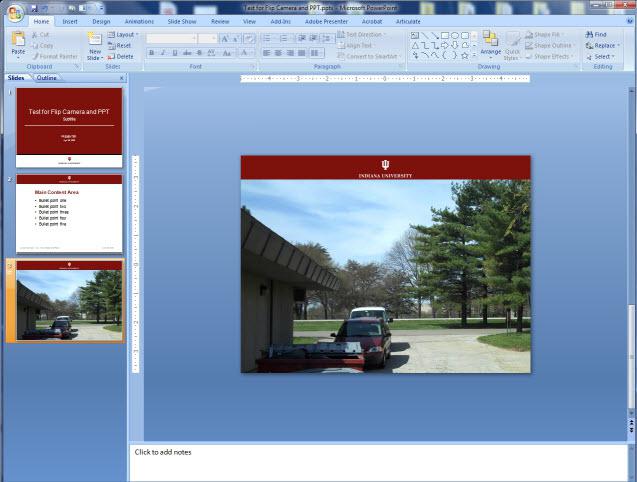
- Prvo, samo spremite završenu prezentaciju.
- Na kartici izbornika pronađite "File", odaberite"Spremi i pošalji" => "Stvori video" => "Monitori računala i monitor visoke razlučivosti" (za najvišu kvalitetu); Internet i DVD (za prosječnu kvalitetu); "Prijenosni uređaji" (najniža kvaliteta) => "Ne upotrebljavajte snimljene glasovne pratnje i vrijeme prikazivanja slajdova" => Stvori video.
- Zatim možete odrediti naziv datoteke i odabrati mjesto na kojem ga želite spremiti.
Videozapisi u PowerPoint prezentaciji mogu se montirati ako se primijetite određeni nedostaci, na primjer,

- Kada gledate u standardnom načinu rada, odaberite naredbu Play.
- Dalje morate odabrati videozapis na slajdu.
- Na kartici "Rad s videozapisima" na izborniku pronađite "Reprodukcija" => Uredi => "Uređivanje videozapisa".
- Zatim slijedite savjete kako biste postigli željeni rezultat.
Pa, kako položiti videozapis u prezentaciju i obraditi ga, rekli smo. Sada se obratimo opisu programa Sony Vegas, pomoću kojeg možete izraditi profesionalne videozapise i snimke.
Radite s tvrtkom Sony Vegas
Sony Vegas je jedan od najboljih.profesionalne programe za uređivanje multitrack snimaka, kao i uređivanje videa i audio streamova. Zahvaljujući njoj, čini se da će vam proizvodnja video prezentacija biti pristupačan, lagan proces. Uz navedene prednosti, Sony Vegas nudi zamišljenu, jednostavnu i lako prilagodljivu sučelju koja čini rad s programom jednostavnim i ugodnim. Izrada video prezentacije, noga, uvod i drugih videozapisa, možemo dodati beskonačni broj audiozapisa i videoisječaka. Potonji imaju 2 zapisa (A / V), napredne značajke za stvaranje glazbe, ponovnog snimanja, dithering na izlazima podgrupa, višekanalnim I / O i 24/32-bitnim zvukom frekvencije od 192 kHz. Ako se pitate kako ugraditi videozapis u prezentaciju tvrtke Sony Vegas? I glazba i slike? Ništa je lakše, vjerujte mi. Trebate stavku izbornika "Datoteka". Kliknite "Open" i pronađite potrebne datoteke. U bilo kojoj prezentaciji možete stvoriti "lažan" video ili audio zapis desnim klikom na radno polje i klikom na naredbu "Dodaj ...". Sada, možda, navodimo glavne prednosti programa Sony Vegas.









